Różnorodne aplikacje, szczególnie te pracujące z pamięcią masową, mają na celu poprawę wydajności systemu i zapewnienie wygodnego użytkowania. Niestety, z powodu awarii lub uszkodzeń mogą zacząć działać w przeciwnym kierunku: prowadzić do spowolnienia komputera i stwarzać znaczne trudności w interakcji użytkownika z jego komputerem. Jedną z tych aplikacji jest IAStorDataMgrSvc.exe, aw tym artykule omówimy, dlaczego ładuje procesor, a także jak to naprawić.
Procesor obciążenia procesora Intel Rapid Storage
Sama aplikacja nie ma charakteru złośliwego: jest to wykonywalny proces oprogramowania współpracującego z dyskami - Intel Rapid Storage. Może tworzyć macierze RAID i optymalizować dyski twarde i półprzewodnikowe. Jednak awarie, uszkodzenia lub wirus podszywający się pod przydatne oprogramowanie mogą być przyczyną, dla której to oprogramowanie ładuje komputer zamiast go przyspieszać. Leczenie, by tak rzec, z hamulców może być najbardziej prymitywne, od ponownego uruchomienia systemu lub nieco bardziej skomplikowane, w postaci częściowego lub całkowitego zamknięcia programu wraz z jego usunięciem. Dodatkowo warto rozważyć opcję, gdy proces jest przykrywką dla wirusa.
Uwaga dla szybkiej orientacji: możesz zrozumieć, czy jest to wirus, czy nie, czy w ogóle masz program Intel Rapid Storage, ponieważ jeśli nie istnieje, to powiązane procesy, w tym IAStorDataMgrSvc.exe, nie powinny wystąpić, co oznacza, że jest to złośliwe oprogramowanie, który jest w ten sposób zamaskowany. Sprawdź oprogramowanie w panelu „Aplikacje i funkcje”, a jeśli istnieje, postępuj po kolei, zaczynając od pierwszej metody, a jeśli nie, przewiń w prawo do ostatniej.
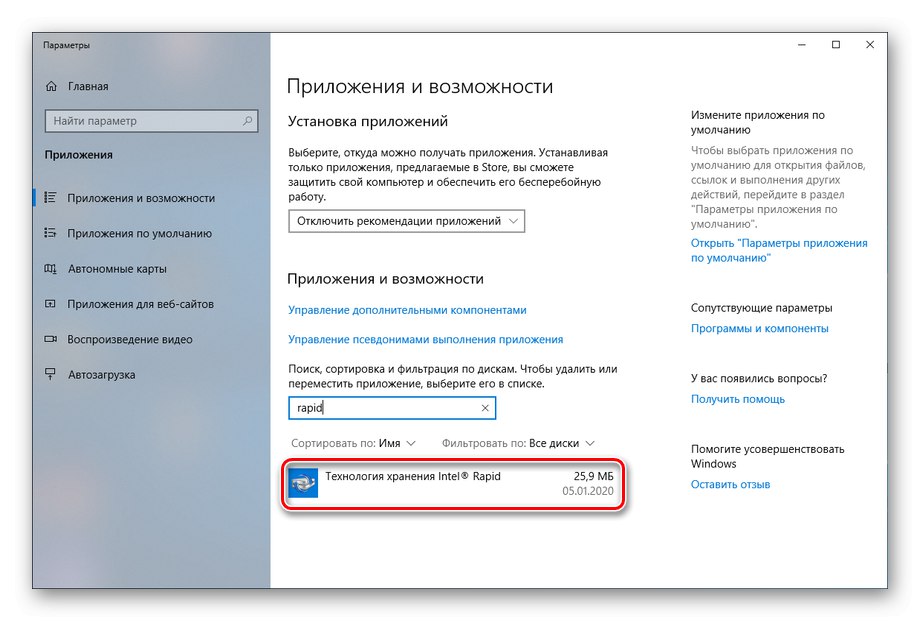
Metoda 1: Uruchom ponownie system
Szybko i prosto, ale efektywnie, możesz ponownie uruchomić komputer. W przypadku niekrytycznej lub właśnie pojawiającej się awarii ta metoda jest najbardziej skuteczna. Naciśnij przycisk "Początek", kliknij ikonę zamykania lewym przyciskiem myszy i wybierz "Restart".
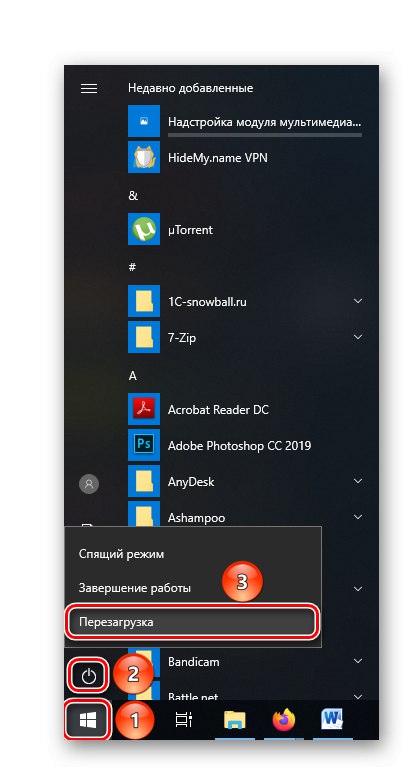
Nie twierdzimy, że to rozwiąże problem, jednak warto przynajmniej zacząć od restartu, aby wyeliminować czynnik jednorazowego i jedynego drobnego błędu, który zniknie wraz z ponownym uruchomieniem komputera.
Metoda 2: Zakończ proces
Jako opcję szybkiego i gwarantowanego rozwiązania można po prostu wyłączyć proces ładowania systemu. Ponieważ nie jest to systemowe ani krytyczne dla działania dysków, jego zamknięcie nastąpi, jeśli nie niezauważalnie, to tak bezboleśnie, jak to możliwe. Aby ukończyć to natychmiast:
- Odkryć "Menadżer zadań" w dogodny dla Ciebie sposób: poprzez wyszukiwanie lub kombinację klawiszy „Ctrl + Alt + Esc” a następnie kliknij wiersz o tej samej nazwie.
- Znajdź proces „IAStorDataMgrSvc.exe” lub Usługa Intel (R) Rapid Storage Technology Management Service, kliknij prawym przyciskiem myszy i wybierz „Usuń zadanie” lub pomijając interakcję z myszą, wybierz żądaną linię i naciśnij klawisz "Usunąć".
Przeczytaj także: Metody uruchamiania „Menedżera zadań” w systemie Windows 10
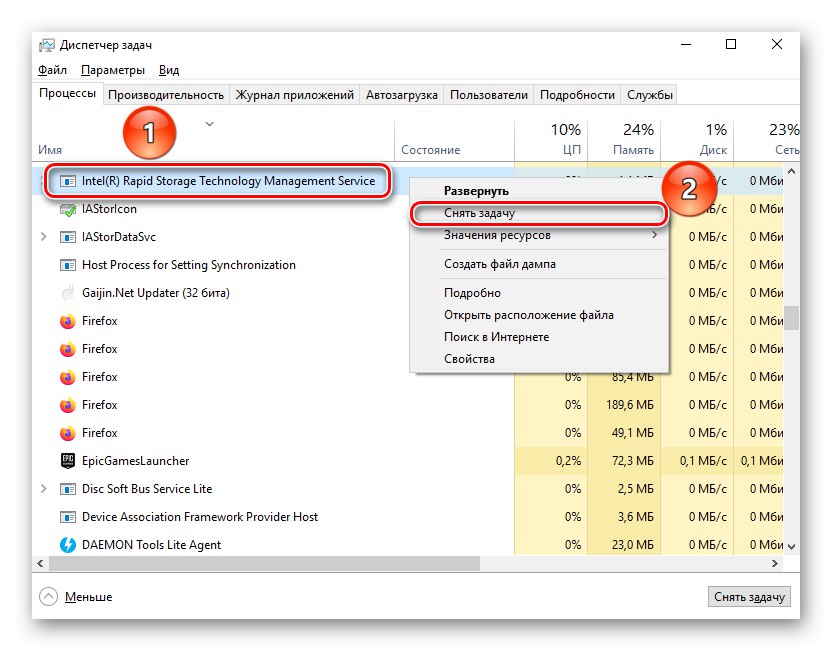
W ten sposób natychmiast zatrzymujesz aplikację ładującą i możesz kontynuować pracę bez spowalniania systemu. Jeśli wystąpi drobna usterka, problem zostanie rozwiązany po następnym włączeniu komputera, ale jeśli nie, będziesz musiał za każdym razem wyłączać proces lub przejść do bardziej radykalnych działań.
Metoda 3: Usuń program
Aby raz na zawsze rozwiązać problem, możesz po prostu odinstalować Intel Rapid Storage jako aplikację ze swojego komputera. W ten sposób zniszczysz rdzeń procesu, który powoduje nadmierne obciążenie procesora. Aby rozwiązać problem, użyj następującego algorytmu:
- Znalezienie panelu "Początek" znajdź parametry systemu „Instalowanie i usuwanie programów”a następnie otwórz je, klikając odpowiednią ikonę lub przycisk "Otwarty".
- W lokalnym pasku wyszukiwania wprowadź nazwę programu (możesz użyć słowa "Nagły"), a następnie kliknij wpis wykrytej aplikacji i kliknij "Usunąć".
- Potwierdź usunięcie w wyskakującym okienku, klikając ponownie "Usunąć".
- W otwartym oknie „Platforma instalacyjna Intel ®” naciśnij przycisk "Dalej".
- Zaczekaj na odinstalowanie aplikacji.
- Zaznacz pole obok linii „Tak, chcę teraz ponownie uruchomić ten komputer”. i naciśnij "Gotowe".
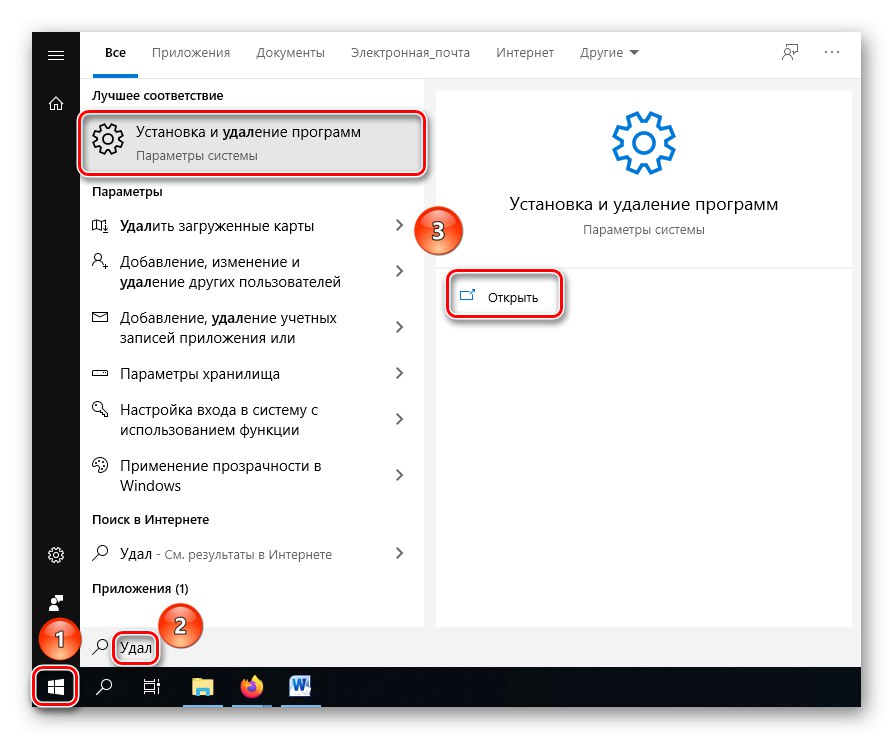
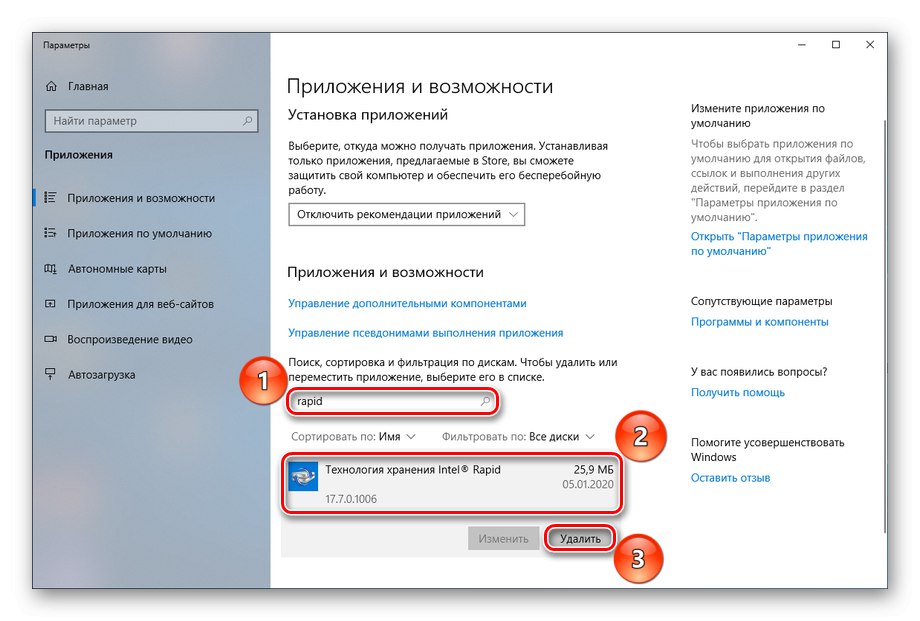
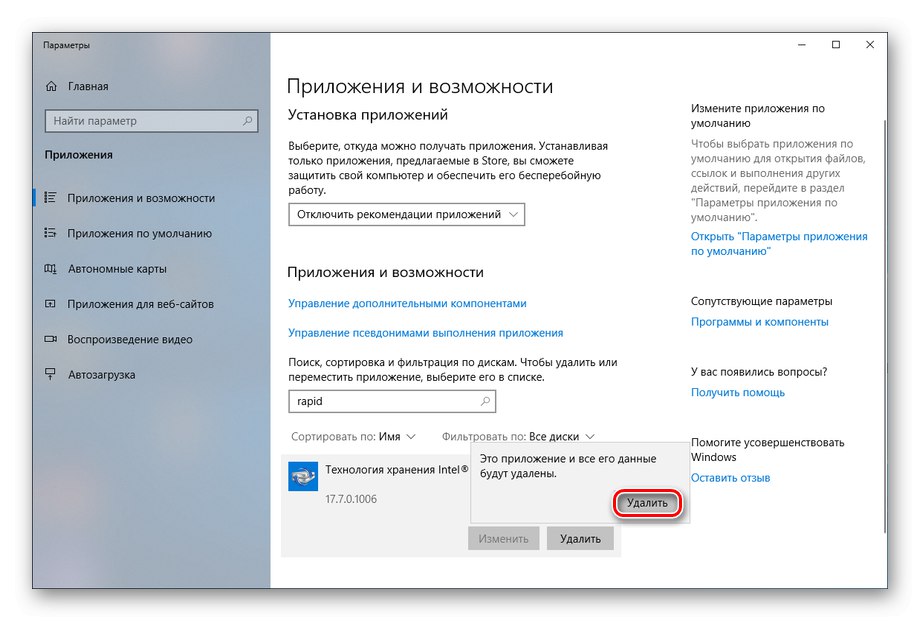
Uwaga: system Windows może wymagać od Ciebie ostatecznego potwierdzenia. System skontaktuje się z Tobą z pytaniem: „Zezwolić tej aplikacji na wprowadzanie zmian na Twoim urządzeniu?”, Na które udzielę odpowiedzi "Tak"aby rozpocząć procedurę usuwania.
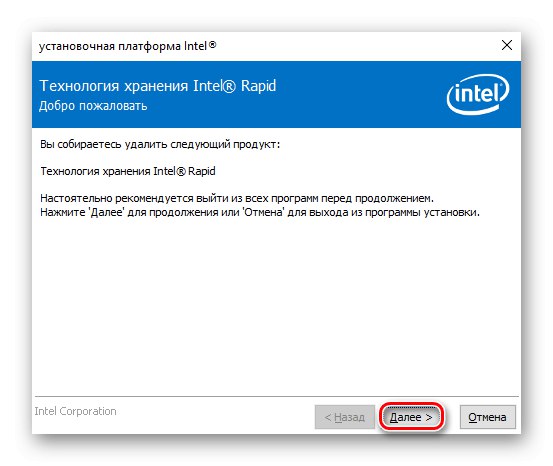
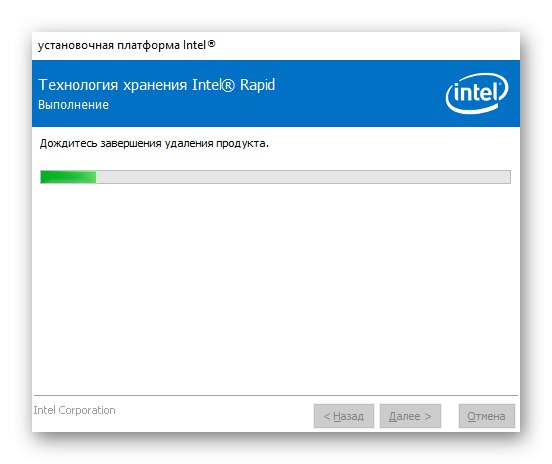
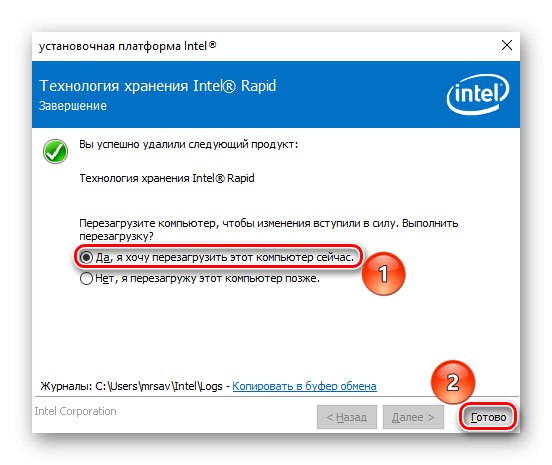
Po ponownym uruchomieniu komputera proces IAStorDataMgrSvc.exe nie będzie już przeszkadzał z powodu jego braku. Ta metoda jest skuteczna, jeśli występuje niezgodność jakiejkolwiek, nawet nowej wersji danego oprogramowania, ze sprzętem.
Metoda 4: Zaktualizuj sterowniki
W przypadku, gdy nie chcesz usuwać programu i / lub go potrzebujesz, możesz rozwiązać problem, aktualizując oprogramowanie i towarzyszące mu sterowniki.
Więcej szczegółów: Jak zaktualizować sterowniki na komputerze
Należy jednak zauważyć, że nawet najnowsze wersje mogą powodować awarie i niepotrzebne obciążenie procesora. Powodem tego jest niekompatybilność z określonym sprzętem.
Metoda 5: Skanuj w poszukiwaniu wirusów i przywróć system
Jeśli nie masz na swoim komputerze oprogramowania Intel Rapid Storage, ale procesy rzekomo ładują z niego procesor, powinieneś stwierdzić obecność wirusa na swoim komputerze.
Zakładając, że Twój zwykły program antywirusowy nie poradził sobie ze swoim zadaniem i przeoczył złośliwe oprogramowanie, zalecamy skorzystanie z narzędzi innych firm w celu znalezienia i usunięcia złośliwych programów, a także podjęcia działań w celu przywrócenia rejestru i systemu.
Więcej szczegółów:
Walcz z wirusami komputerowymi
Czyszczenie rejestru za pomocą CCleaner
Używanie i naprawianie narzędzia sprawdzania integralności plików systemowych w systemie Windows 10
W tym artykule przyjrzeliśmy się, dlaczego IAStorDataMgrSvc.exe ładuje procesor i jak sobie z tym radzić. Rozwiązaniem problemu może być banalny restart lub częściowe zamknięcie, całkowite usunięcie programu lub jego aktualizacja wraz z towarzyszącymi sterownikami. Nie zapomnij o możliwej infekcji wirusowej, którą należy wyleczyć, a następnie przywrócić pliki systemowe i zapisy.